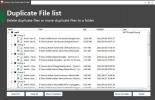Palaist lietojumprogrammas virtuālajā smilškastē, izmantojot programmas Evalaze virtualizāciju
Vai vēlaties ātri izvietot lietojumprogrammu komplektu lielā tīklā vai padarīt to pārnēsājamu, lai instalācijas faili būtu ierobežoti vienā vietā, lai jūs varētu lietot lietojumprogrammu zibatmiņas diskos? Iepriekš apskatīti lietojumprogrammu vizualizatori Kamejo un Enigma virtuālā kaste ir izrādījies spēcīgs, padarot instalētās lietojumprogrammas pārnēsājamas. Tā kā lietojumprogrammu virtualizācijas utilītas neko nedara, izņemot visu iestatījumu, DLL failu, XML, INI un attiecīgo reģistra ierakstu notveršanu lietojumprogrammās, kuras vēlaties virtualizēt, jums jāmeklē virtualizators, kas var rūpīgi pārbaudīt sistēmu visiem diskdziņiem un reģistra nātrenei, lai ielādētu visus saistītos lietojumprogrammas datus virtualizēts. Viens no šādiem lietojumprogrammu virtualizācijas rīkiem ir Evalaze.
Iedarbināmība ir saistīta ar sistēmas skenēšanu tieši pirms lietojumprogrammas (kuru vēlaties tvert) instalēšanas un pēc skenēšanas, lai notvertu instalētās lietojumprogrammas datus. Kad dati ir notverti, varat palaist lietojumprogrammu, neuztraucoties par jebkāda veida versiju konfliktiem, uzpūstu reģistra nātreni un citiem bojājumiem. Viens jauks piemērs varētu būt MS Office produktu virtualizēšana. Piemēram, izmantojot Evalaze, jūs varat virtualizēt dažādas MS Office lietojumprogrammu, Excel 2003, Excel 2010, Word 2007, PowerPoint 2010 versijas un izmantot tās, nesaskaroties ar konfliktiem.
Evalaze piedāvā vienkāršu vedni, lai tvertu lietojumprogrammu instalācijas failus. Viss, kas nepieciešams, ir jāiziet darbības, lai veiktu lietojumprogrammu virtualizācijas darbību. Lai sāktu, palaidiet programmu un noklikšķiniet uz vedņa uz lentes, lai sāktu vedni. Vispirms izlasiet instrukcijas un noklikšķiniet uz Tālāk.
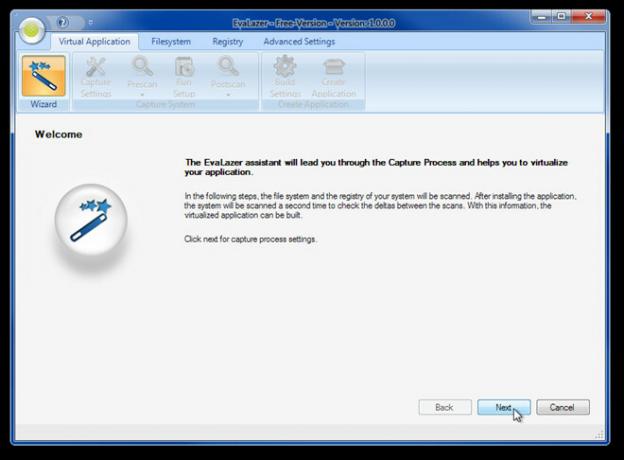
Otrajā posmā jums jānorāda lietojumprogrammas nosaukums un lietotņu uztveršanas ceļš, kur jāsaglabā virtualizētie lietojumprogrammu faili. Kad ceļš ir norādīts, noklikšķiniet uz Atlasīt skenēšanas diapazonu, lai izvēlētos disku / ceļu un reģistra stropus skenēšanas diapazona noteikšanai.

Tagad sāciet pirmsskenēšanas procesu, lai skenētu failus un reģistra ierakstus atlasītajos diskos un reģistra stropos. Laiks, kas nepieciešams, lai pabeigtu pirmsskenēšanas procesu, ir atkarīgs no iepriekš izvēlētā ceļa un reģistra stropiem. Pirms skenēšanas procesa sākšanas ieteicams aizvērt visas darbīgās programmas, lai izvairītos no jebkāda veida problēmām.
Pēc skenēšanas procesa pabeigšanas. Instalējiet lietojumprogrammu, kuru vēlaties virtualizēt. Pēc instalēšanas noklikšķiniet uz Tālāk, lai sāktu pēcskenēšanas procesu instalēto lietojumprogrammu datu un failu notveršanai.

Kad pēcskenēšanas process ir pabeigts, tajā tiks parādīti visi datu faili, kas tika notverti procesa laikā. Tagad izpildiet instrukcijas, lai izveidotu instalētās lietojumprogrammas galīgo versiju. Tas ļaus jums tieši atvērt virtualizētās lietojumprogrammas atrašanās vietu, lai apskatītu failus un palaistu lietojumprogramma smilškastē, kas nodrošina lietojumprogrammas pilnīgu atdalīšanu no OS un citām operētājsistēmām aplikācijas.
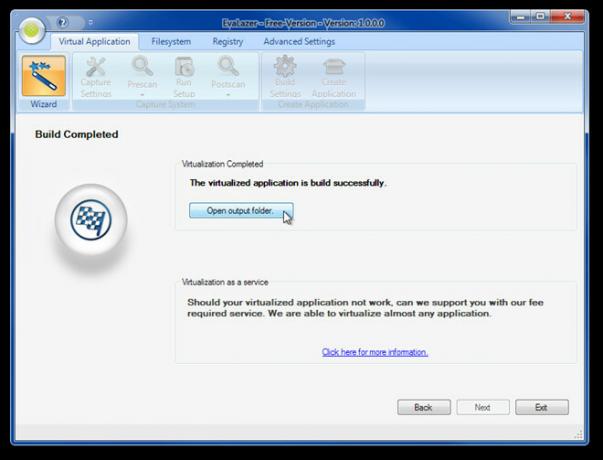
Noskatieties zemāk esošo iegulto videoklipu, kurā sīki aprakstīts lietojums.
Cilnē Virtuālā lietojumprogramma varat manuāli iestatīt iestatījumus priekšskenēšanas un pēcskenēšanas procesiem, konfigurēt tveršanas iestatījumus un būvēšanas iestatījumus un izveidot / atkārtoti izveidot lietojumprogrammu. Pārbaudes laikā, veicot pirms un pēc skenēšanas operācijas, mēs saskārāmies ar dažiem kavējumiem. Tomēr mēs esam veiksmīgi virtualizējuši divas lietojumprogrammas, izmantojot Evalaze, neskarot citas problēmas.
Lejupielādējiet Evalaze
Meklēt
Jaunākās Publikācijas
Paslēpt operētājsistēmas Windows / lietotnes, kas atvērtas citos virtuālajos darbvirsmās no uzdevumjoslas [Windows 10]
Labāk vēlu nekā nekad, Windows beidzot iegūst virtuālus galddatorus...
Atrodiet un izdzēsiet dublētos failus vai pārvietojiet tos uz citu mapi
Laika gaitā daudz failu tiek uzkrāts mūsu cietajos diskos, pateicot...
Alternatīvas funkcijām, kuras tiek noņemtas operētājsistēmā Windows 10
Windows 10 ir paredzēts izlaišanai 2015. gada 29. jūlijā, un, gatav...

![Paslēpt operētājsistēmas Windows / lietotnes, kas atvērtas citos virtuālajos darbvirsmās no uzdevumjoslas [Windows 10]](/f/c62135eea2b4b4a91f36132453f055cd.jpg?width=680&height=100)